Access怎么建立新数据库?
1、打开保存数据库的位置
双击桌面的“计算机”图标,打开“资源管理器”窗口,之后打开保存数据库的位置(本例中是C盘下的db文件夹)。
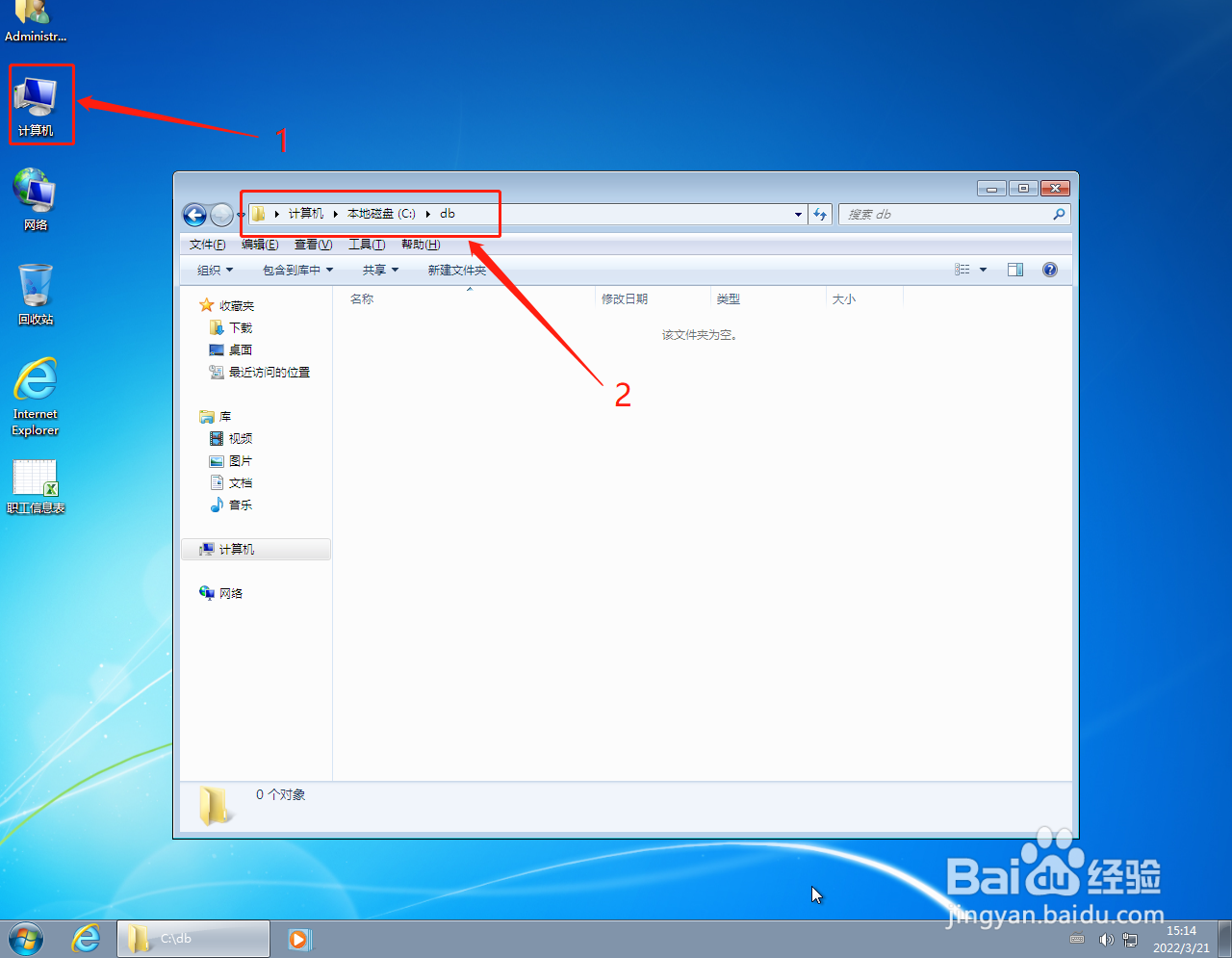
2、新建数据库
右键单击空白处,在弹出的右键菜单中将鼠标定位到“新建”,然后点击“Microsoft Access 数据库”,可以看到保存位置处出现了一个新文件,并且该文件处于可以修改名称的状态,输入一个合适的文件名后敲击回车键,一个新的Access数据库就建好了,以后只要双击该文件就可以打开这个数据库。
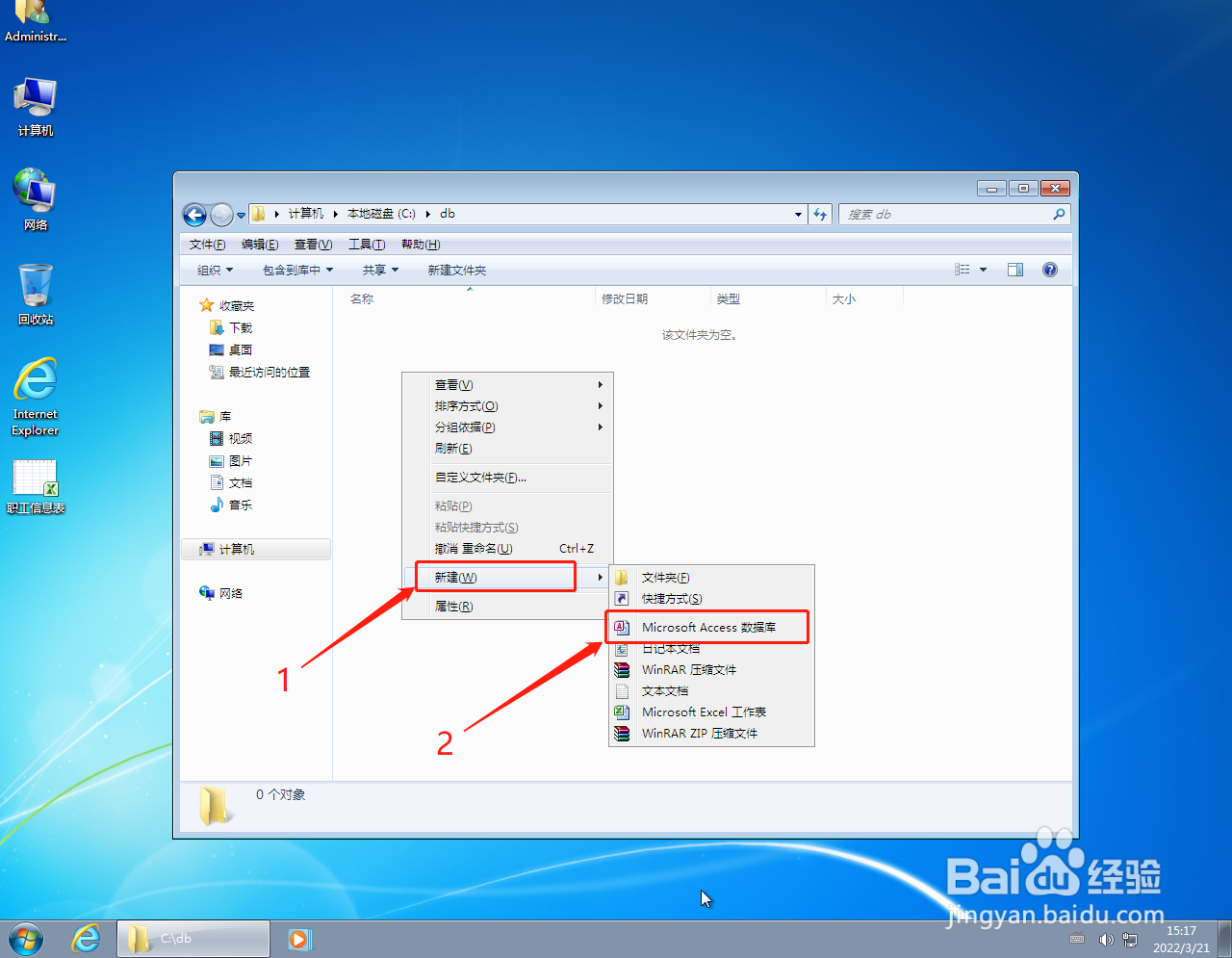
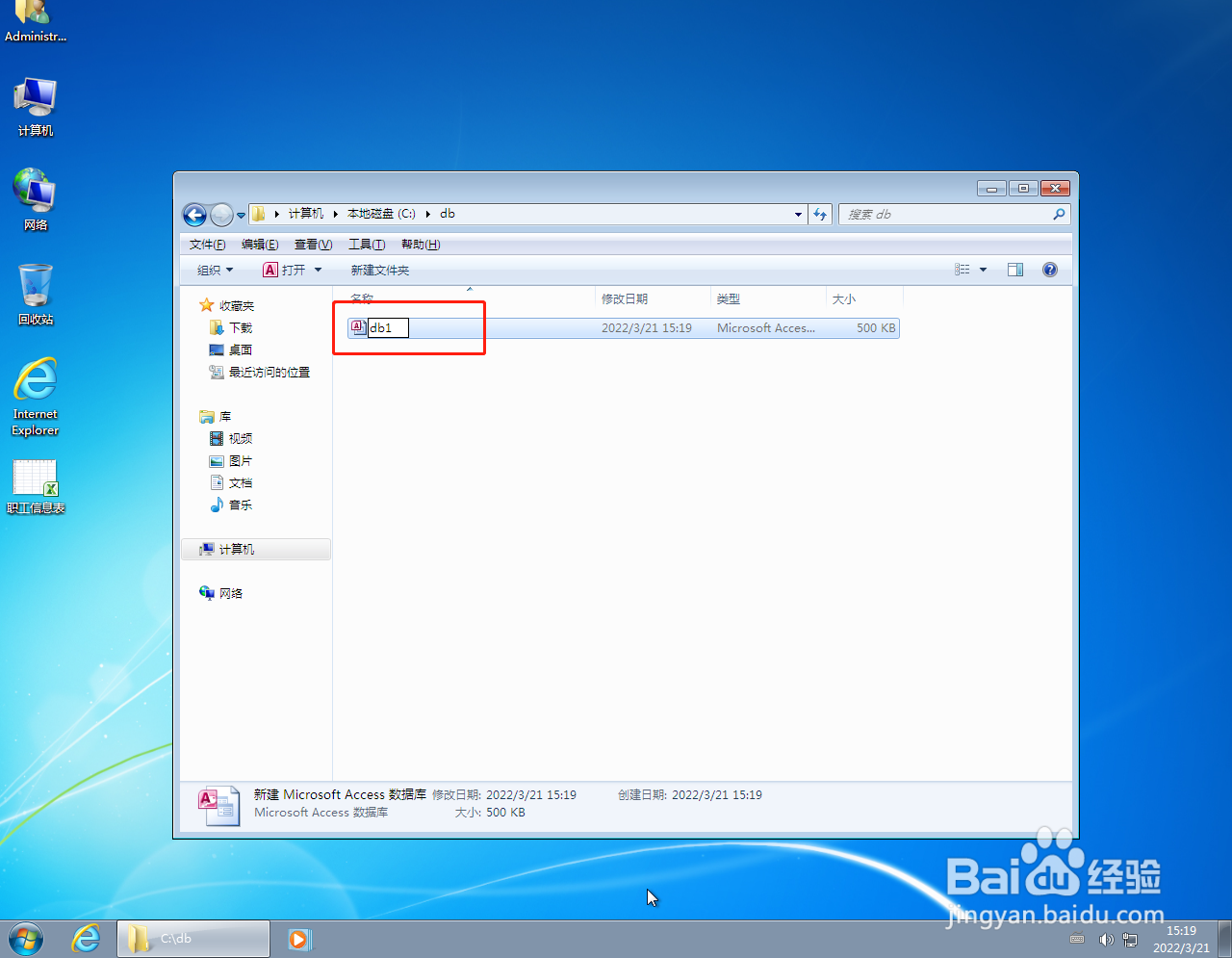
3、观察效果
双击新建立的数据库文件,会自动启动Access,可以看到这个新建的数据库中没有任何基本表与查询,是一个空的数据库。

1、打开Access
点击桌面左下角的“开始”按钮,然后把鼠标定位到“所有程序”,找到“Microsoft Office”后点击,再点击展开的“Microsoft Access 2010”,即可打开Access。
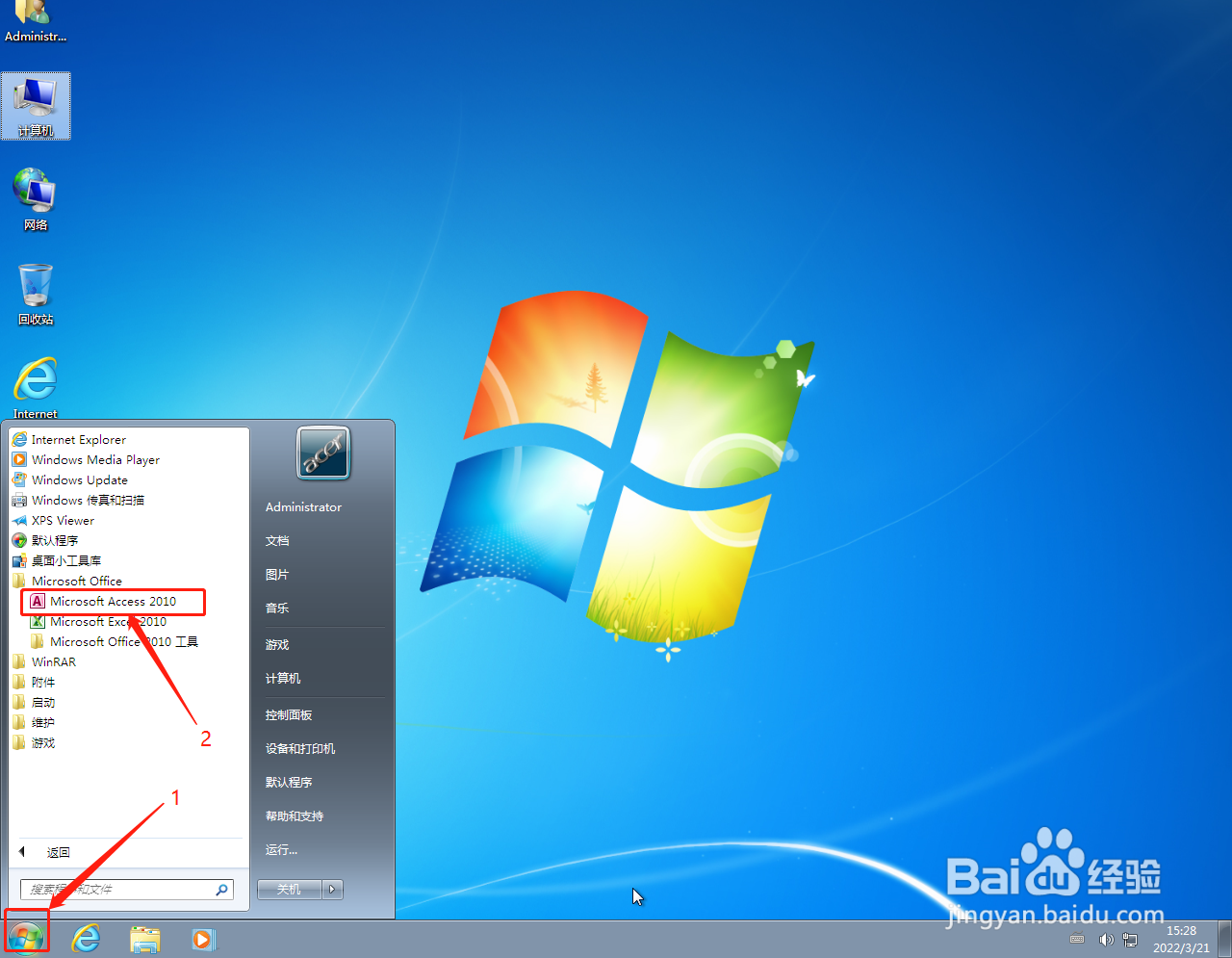
2、新建数据库
如下图所示,在Access主界面中点击右边栏“文件名”框右侧的“打开文件夹”图标,在新窗口中选择合适的位置后输入合适的文件名,然后点击“确定”按钮,返回主界面后点击右边栏的“创建”按钮,即可新建一个Access数据库并且会直接打开这个新建的数据库。
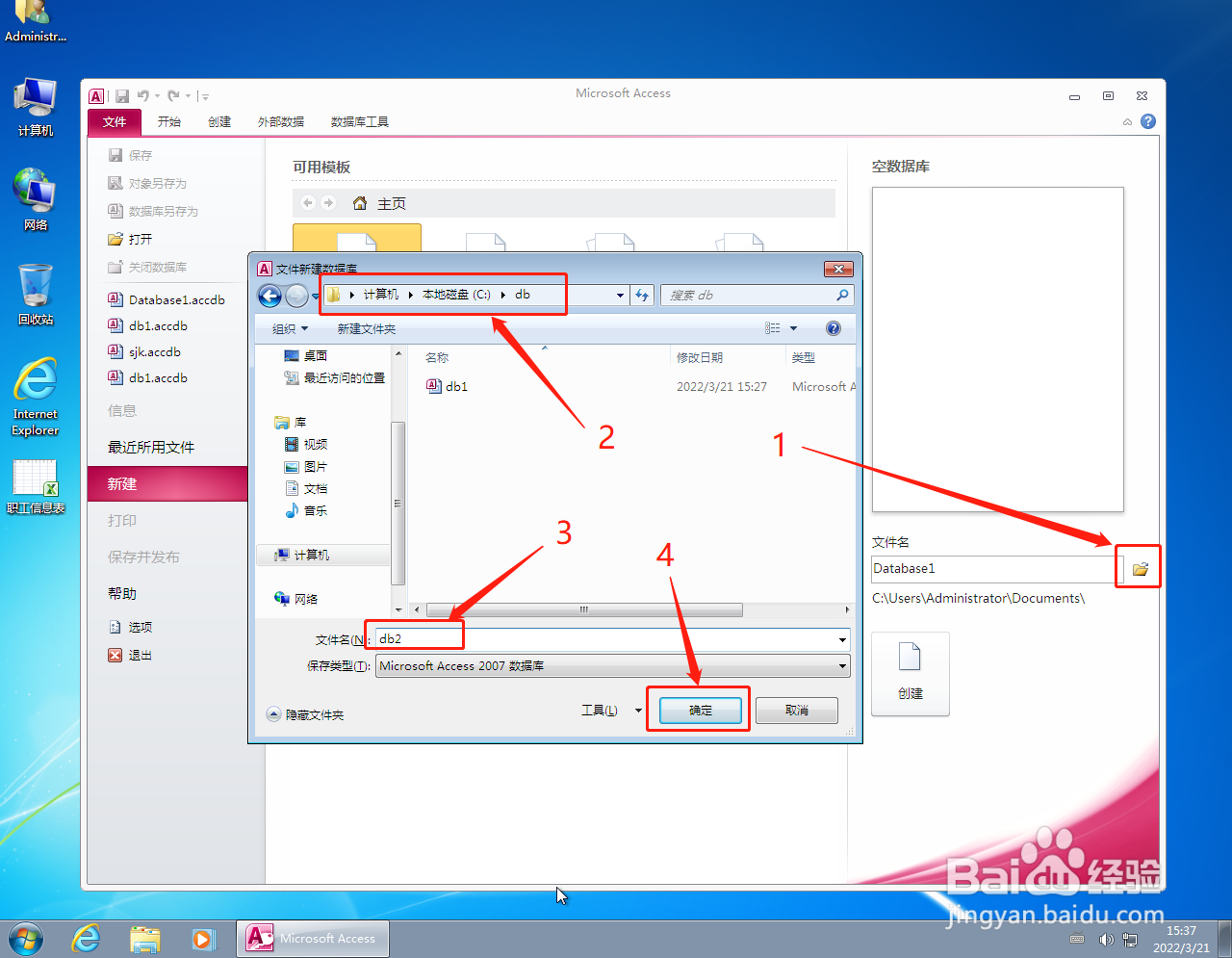
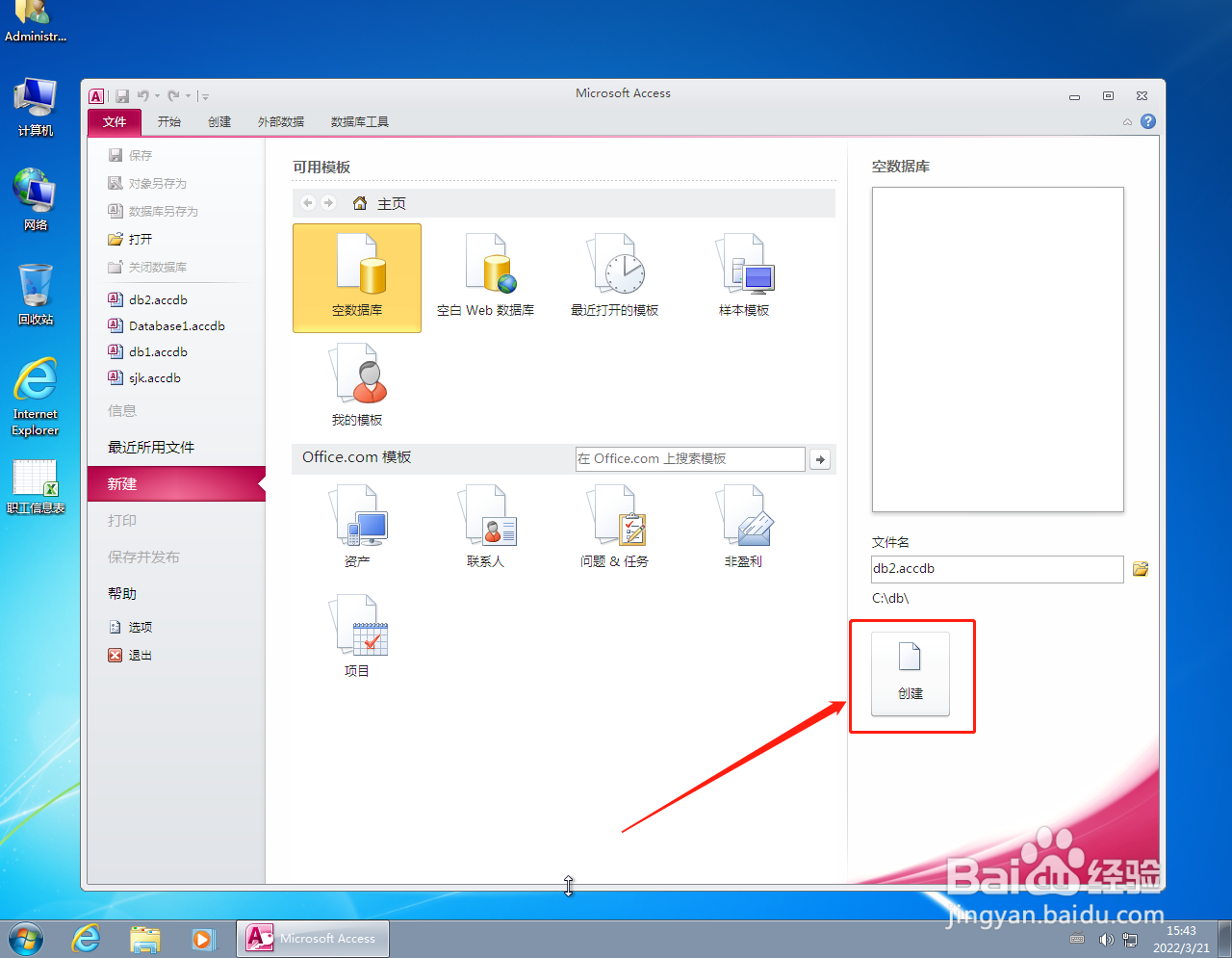
3、观察效果
与方法1不同,新建的数据库中自动创建了一个名为“表1”的基本表,可以根据实际情况修改这个表,或者直接删除掉,建立新的基本表。
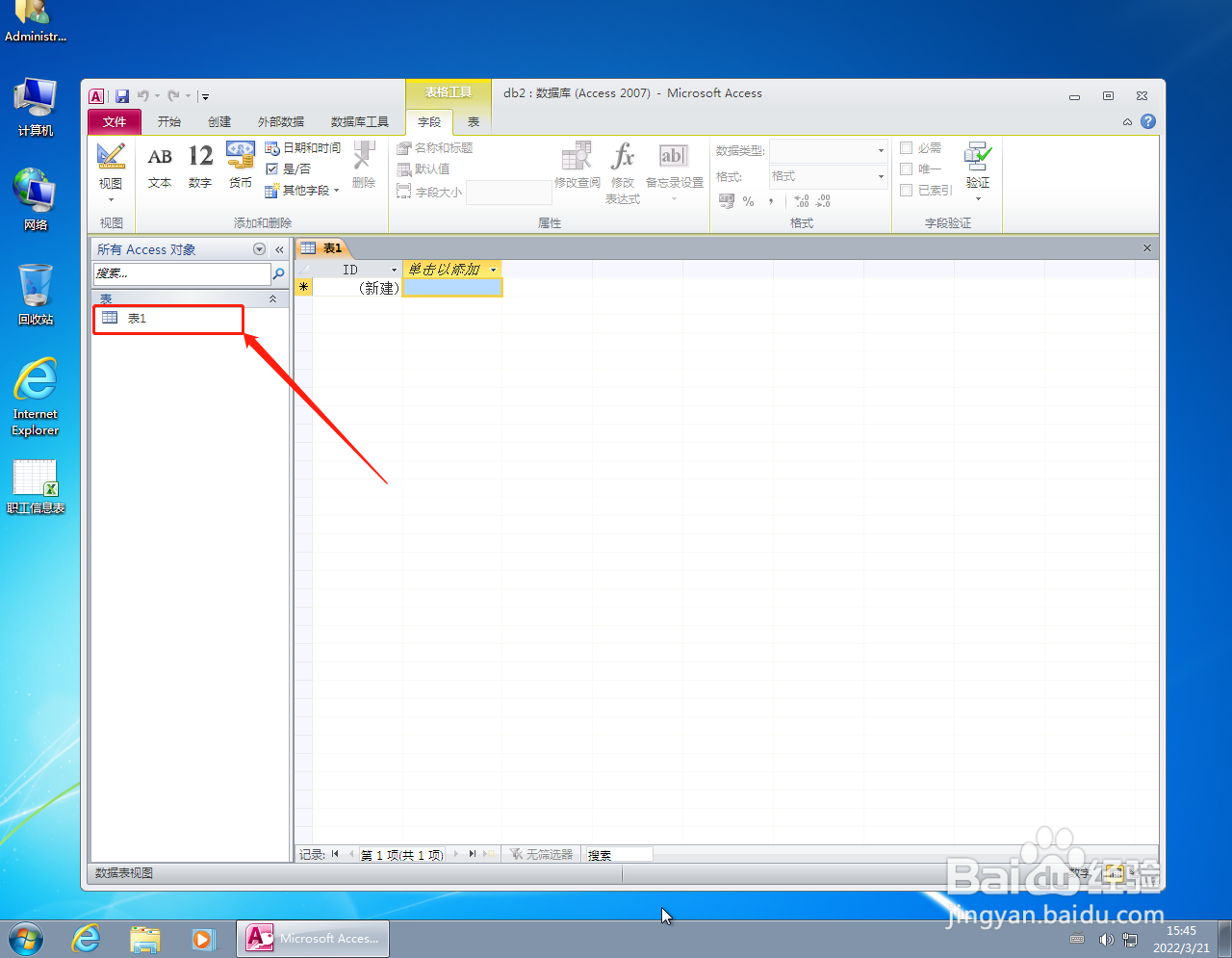
声明:本网站引用、摘录或转载内容仅供网站访问者交流或参考,不代表本站立场,如存在版权或非法内容,请联系站长删除,联系邮箱:site.kefu@qq.com。
阅读量:25
阅读量:73
阅读量:43
阅读量:93
阅读量:64